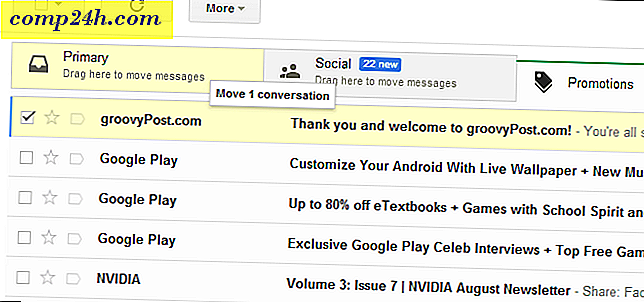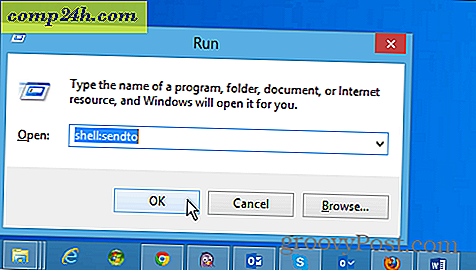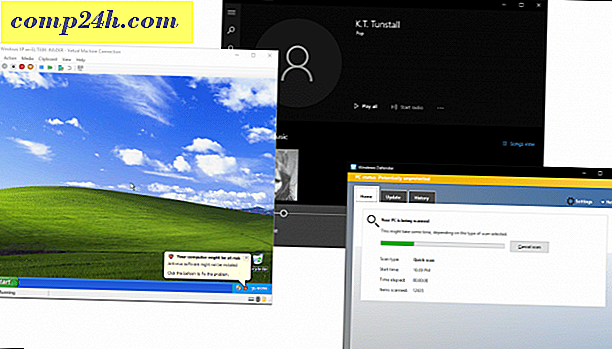क्रोमेटा समीक्षा: प्रति घंटा बिलिंग के साथ समय ट्रैकिंग और विश्लेषण
![]() निश्चित रूप से समय प्रबंधन और गतिविधि निगरानी अनुप्रयोगों की कोई कमी नहीं है, लेकिन अब तक, मुझे ऐसा कोई नहीं मिला है जो मेरे वर्कफ़्लो में सहजता से फिट बैठता है। हालांकि, क्रोमेटा अब तक मेरे लिए काफी अच्छा काम कर रहा है। रेस्क्यूटाइम और मैनीटाइम जैसी समान उत्पादकता और समय ट्रैकिंग ऐप्स की तरह, क्रोमेटा का लक्ष्य आपको अपनी गतिविधि पर टैब को निष्क्रिय रूप से रखकर, सेटिंग शुरू करने, रोकना और फिर से शुरू करने के टेडियम से परेशान करना है। यह तब आपकी गतिविधि को आपके वेब-आधारित डैशबोर्ड पर अपलोड करता है, जहां आप अपनी गतिविधि को वर्गीकृत कर सकते हैं और उपयोगी रिपोर्ट तैयार करने के लिए इसे विभिन्न ग्राहकों और परियोजनाओं को असाइन कर सकते हैं जो आपको बिलकुल बिलकुल सही तरीके से बिल करने में मदद करते हैं और कार्यदिवस में खुद को जिम्मेदार ठहराते हैं।
निश्चित रूप से समय प्रबंधन और गतिविधि निगरानी अनुप्रयोगों की कोई कमी नहीं है, लेकिन अब तक, मुझे ऐसा कोई नहीं मिला है जो मेरे वर्कफ़्लो में सहजता से फिट बैठता है। हालांकि, क्रोमेटा अब तक मेरे लिए काफी अच्छा काम कर रहा है। रेस्क्यूटाइम और मैनीटाइम जैसी समान उत्पादकता और समय ट्रैकिंग ऐप्स की तरह, क्रोमेटा का लक्ष्य आपको अपनी गतिविधि पर टैब को निष्क्रिय रूप से रखकर, सेटिंग शुरू करने, रोकना और फिर से शुरू करने के टेडियम से परेशान करना है। यह तब आपकी गतिविधि को आपके वेब-आधारित डैशबोर्ड पर अपलोड करता है, जहां आप अपनी गतिविधि को वर्गीकृत कर सकते हैं और उपयोगी रिपोर्ट तैयार करने के लिए इसे विभिन्न ग्राहकों और परियोजनाओं को असाइन कर सकते हैं जो आपको बिलकुल बिलकुल सही तरीके से बिल करने में मदद करते हैं और कार्यदिवस में खुद को जिम्मेदार ठहराते हैं।
पिछले कुछ दिनों में, मैं क्रोमेटा के निजी बीटा का उपयोग मुफ्त में कर रहा हूं और अब तक, मुझे यह पसंद है। यह कैसे काम करता है यह देखने के लिए नीचे समीक्षा और स्क्रीनशॉट टूर देखें।
">
Vimeo पर जेपी रेन से Chrometa का परिचय।
लॉगिंग गतिविधि
Chrometa का उपयोग करके अपनी गतिविधि को लॉग इन करने का तरीका यहां दिया गया है:
पहला कदम
क्रोमेटा स्थापित करें।
बस। उसके बाद, क्रोमेटा आपके सिस्टम ट्रे में अविभाज्य रूप से बैठता है, आपकी गतिविधि लॉगिंग करता है और इसे आपके डैशबोर्ड पर अपलोड करता है। यदि आप ब्रेक लेने या गैर-कार्य से संबंधित किसी भी प्रकार से बाधित होने की आवश्यकता है ( यानी कोई नियम ऑक्टोपस रॉक टैग नहीं है ) तो आप इसे रोक सकते हैं।
![]()
आप मैन्युअल रूप से समय भी दर्ज कर सकते हैं, लेकिन ध्यान दें कि यह " मैन्युअल प्रविष्टियां " के अंतर्गत दिखाई देगा ( इसलिए अपने क्लाइंट को फर्जी प्रविष्टियों के समूह के साथ छेड़छाड़ करने का प्रयास न करें )।
![]()
क्रोमेटा स्वचालित रूप से घंटे में एक बार आपके डेटा को अपलोड और सिंक करता है, लेकिन आप इसे मैन्युअल रूप से भी भेज सकते हैं। एक बार यह सर्वर पर हो जाने पर, आप एप्लिकेशन और विंडो नाम से समूहित अपनी गतिविधियों को देख सकते हैं ...
![]()
... या जब आप गतिविधि शुरू / बंद कर देते हैं तो वास्तविक टाइमस्टैम्प देखें।
![]()
वर्गीकरण गतिविधि
यह क्रोमेटा का उपयोग करने का सबसे कठिन हिस्सा हो सकता है, लेकिन इस समय प्रबंधन सॉफ्टवेयर से अधिक लाभ प्राप्त करने के लिए यह पूरी तरह से जरूरी है। सौभाग्य से, ऐसी कई विशेषताएं हैं जो आपकी रिकॉर्ड की गई गतिविधि को तेज़ी से हल करने में आपकी सहायता करती हैं।
ग्राहक और परियोजनाएं
पहला कदम परियोजनाएं बनाना है। आपको दो बाल्टी मिलती हैं: व्यक्तिगत और ग्राहक और परियोजनाएं । दोनों के लिए, आप उन परियोजनाओं को जोड़ सकते हैं जो श्रेणियों के रूप में कार्य करते हैं। लेकिन ग्राहकों और परियोजनाओं के लिए, आपको प्रत्येक प्रोजेक्ट को क्लाइंट के साथ जोड़ना होगा। उदाहरण के लिए, मैंने क्लाइंट के रूप में स्थापित किया है और एक प्रोजेक्ट के रूप में "ब्लॉगिंग" चुना है। वैकल्पिक रूप से, आप परियोजना के लिए एक घंटे की दर भी निर्धारित कर सकते हैं। अपने प्रशासनिक हाउसकीपिंग के लिए, मैंने "सेल्फ" नामक क्लाइंट बनाया है।
![]()
अब, जब आप अपनी गतिविधियों के माध्यम से ब्राउज़ करते हैं, तो आप आइटम चुनना शुरू कर सकते हैं और फिर उचित श्रेणी में भेज सकते हैं। शुक्र है, आप एक समय में कई गतिविधियों का चयन कर सकते हैं।
![]()
सेटिंग थ्रेसहोल्ड सेट करना
फिर भी, आपकी गतिविधियों में से हर एक के माध्यम से एक-एक करके सभी दोपहर का समय लग सकता है। शोर के माध्यम से कटौती करने के लिए, आप समय के साथ अपनी गतिविधियों को फ़िल्टर करके शुरू कर सकते हैं। ऊपरी दाएं भाग में ड्रॉप-डाउन मेनू आपको अवधि के आधार पर पंक्तियों को छिपाने देता है। उदाहरण के लिए, शायद आप fivesecondfilms.com पर सभी 15 सेकंड विज़िट्स को टैली करना और अपनी टू-डू सूची में त्वरित झलक दिखाना नहीं चाहते हैं। इसलिए, यदि आप पूरे महीने की गतिविधि की तलाश में हैं, तो आप अपनी सीमा को " पंक्तियों को छुपाएं <1 मिनट" या उससे अधिक तक सेट कर सकते हैं। यह नगण्य गतिविधियों को काफी प्रभावी ढंग से बाहर करता है।
![]()
लाइव खोज
आप लाइव सर्च फीचर का उपयोग करके अपनी प्रविष्टियों को भी सॉर्ट कर सकते हैं। यह आईट्यून्स सर्च बार की तरह ही काम करता है, जो आपके स्ट्रिंग से मेल खाने वाले लोगों को तुरंत प्रदर्शित परिणामों को संकुचित करता है।
![]()
लाइव खोज आपके वर्गीकरण को व्यवस्थित करने का एक और स्पष्ट तरीका है।
नियम
बेशक, अपनी गतिविधि को हल करने का सबसे तेज़ तरीका इसे स्वचालित करना है। क्रोमेटा में कीवर्ड-आधारित नियम शामिल हैं जो आपको ऐसा करने देता है।
नियम काफी लचीला हैं। आप एप्लिकेशन नाम, विंडो नाम या यूआरएल या फ़ाइल पथ के आधार पर नियम स्थापित कर सकते हैं। हालांकि यह संवाद में स्पष्ट नहीं है, आपको सटीक एप्लिकेशन नाम या विंडो नाम दर्ज करने की आवश्यकता नहीं है। उदाहरण के लिए, यदि आप Google क्रोम के लिए नियम स्थापित करना चाहते हैं, तो आप एप्लिकेशन नाम में "क्रोम" टाइप कर सकते हैं और यह काम करेगा।
![]()
फिर आप क्रोमैटा को किसी प्रोजेक्ट में मैचों को असाइन करने या इसे हटाने के लिए कह सकते हैं।
![]()
अंत में, आप नियम के लिए समय सीमा निर्दिष्ट कर सकते हैं। इससे आपको अपनी गतिविधियों के वर्गीकरण को स्वचालित करने में मदद मिलती है। उदाहरण के लिए, यदि मुझे पता है कि मैं पूरे महीने एक प्रोजेक्ट पर काम कर रहा हूं, तो मैं बस उस ग्राहक को समय सीमा तक माइक्रोसॉफ्ट वर्ड में सभी गतिविधियों को सेट कर सकता हूं। बाद में, नियम स्वचालित रूप से समाप्त हो सकता है।
![]()
अभ्यास में, कीवर्ड-आधारित नियम बहुत अच्छी तरह से काम करते हैं। मैंने groovy पोस्ट ब्लॉग पर काम करने में हर समय ट्रैक रखने के लिए एक सेट अप किया है जो विंडो शीर्षक में कहीं भी "" शब्द को देखता है। क्रोमेटा इस गतिविधि को मेरे groovy पोस्ट ब्लॉगिंग प्रोजेक्ट में स्वचालित रूप से रखता है।
![]()
याद रखें: आपको हमेशा अपने दस्तावेज़ों को सहेजना चाहिए-अधिमानतः अपने क्लाइंट और / या प्रोजेक्ट से जुड़े किसी कीवर्ड का उपयोग करना। एक घंटे के लिए एक सहेजे गए वर्ड दस्तावेज़ पर काम न करें- न केवल यह असुरक्षित है ( आप अपना डेटा खो सकते हैं! ), लेकिन न तो आप और न ही क्रोमेटा को पता चलेगा कि आप पिछली बार में क्या बिल्ली काम कर रहे थे।
![]()
युक्ति: अपने क्रोमेटा नियमों में क्लाइंट नाम या आपके द्वारा सेट किए गए किसी भी कीवर्ड के साथ अपनी फ़ाइलों को सहेजने की आदत प्राप्त करें। उदाहरण के लिए, इसे WebsiteCopyDraftOne.docx पर कॉल करने के बजाय, इसे वेबसाइटcopy_draftone_clientinc.docx पर कॉल करें। या, यदि आप ग्राहक के नाम को प्रत्येक में निचोड़ नहीं लेना चाहते हैं, तो आप उन्हें एक अद्वितीय क्लाइंट आईडी असाइन कर सकते हैं और उस आईडी के आधार पर क्रोमैटा नियम बना सकते हैं।
![]()
कुल मिलाकर, नियम उत्कृष्ट हैं। यह अच्छा होगा, हालांकि, यदि आप मौजूदा गतिविधि के आधार पर नियम बना सकते हैं, तो जीमेल में " इन जैसे संदेशों " के आधार पर आप फ़िल्टर बना सकते हैं।
निष्क्रिय समय और गैर-पीसी टाइम ट्रैकिंग
एक अन्य ग्रोवी फीचर जिसे मैंने कहीं और नहीं देखा है स्वचालित निष्क्रिय समय ट्रैकिंग है। यदि आप अपना कंप्यूटर छोड़ देते हैं और वापस आते हैं, तो क्रोमेटा आपसे पूछेगी कि आप दूर थे, जबकि आप दूर थे ( जैसे एक धक्कादायक, सूक्ष्म प्रबंधन पर्यवेक्षक )।
![]()
आप कुछ लगातार प्रीसेट चुन सकते हैं या कस्टम विवरण में दर्ज कर सकते हैं। इस तरह, आप अपने समय को निर्बाध रूप से लॉग कर सकते हैं, कहें, अगर आपको किसी मीटिंग के लिए जाना पड़ा या 30 मिनट के लिए फोन कॉल से खींच लिया गया।
![]()
यदि यह सुविधा आपको बग करती है, तो आप इसे अक्षम कर सकते हैं या इसकी दहलीज सेट कर सकते हैं ताकि संवाद आलस्य की लंबी अवधि के लिए पॉप अप हो ( मुझे लगता है कि डिफ़ॉल्ट एएफके का पांच मिनट है )।
एकाधिक उपकरणों को ट्रैक करना
क्रोमेटा भी ट्रैक करता है कि आप किस कंप्यूटर का उपयोग कर रहे हैं। जब आप क्रोमेटा इंस्टॉल करते हैं, तो आप डिवाइस का नाम दे सकते हैं। आपकी सभी गतिविधियां वेब ऐप पर केंद्रीय रूप से रखी जाती हैं, जिसका अर्थ है कि आप इसे किसी भी कंप्यूटर से एक्सेस कर सकते हैं। क्रोमेटा टैब को उस गतिविधि पर रखता है जिस पर आप अपने गतिविधि मॉनिटर में "एक नज़र में" टैब में उपयोग कर रहे थे और आप रिपोर्ट अनुभाग में कंप्यूटर द्वारा अपनी गतिविधियों को सॉर्ट कर सकते हैं। यह आसान हो सकता है यदि आप ट्रैक करना चाहते हैं कि आपने घर पर अपने कंप्यूटर कंप्यूटर बनाम अपने कंप्यूटर पर कितना समय बिताया है।
![]()
क्रोमेटा की स्थिति और भविष्य
क्रोमेटा वर्तमान में अपने तीसरे पुनरावृत्ति में है। क्रोमैटा ने पिछले साल कुछ हद तक संतृप्त बाजार के कारण थोड़ा सा प्रशंसकों के लिए लॉन्च किया था। प्रारंभ में, क्रोमैटा को $ 99 प्रति लाइसेंस पर पेश किया गया था और ज्यादातर डेस्कटॉप आधारित था। क्रोमेटा 2.0 ने अधिक रुचि और अधिक विस्तारित उपयोगकर्ता आधार प्राप्त किया, लेकिन ऐसा लगता है कि क्रोमेटा का सबसे हालिया संस्करण एक और नाटकीय रीबूट है। क्रोमेटा अब ज्यादातर वेब पर रहता है, और वर्तमान में यह निजी बीटा में है-इसलिए कीमत पर अभी तक कोई शब्द नहीं है। ब्रेट ओवेन्स, सीईओ और क्रोमेटा के सह-संस्थापक ने मुझे एक ईमेल में बताया कि यद्यपि मूल्य निर्धारण को अंतिम रूप दिया नहीं गया है, हालांकि सेवा के रूप में क्रोमैटा सॉफ्टवेयर को मासिक सदस्यता के रूप में पेश किया जाएगा, मुफ्त छात्रों के लिए मुफ्त लाइसेंस उपलब्ध होंगे, प्रोफेसर और शिक्षा में शामिल अन्य।
कुल मिलाकर, क्रोमेटा बहुत ही आशाजनक प्रतीत होता है। रेस्क्यूटाइम के पूर्व उपयोगकर्ता के रूप में, मुझे क्रोमेटा का इंटरफ़ेस बहुत दोस्ताना और सरल लगता है। रेस्क्यूटाइम की रिपोर्टिंग थोड़ा सा स्कैनसीयर है, खासकर अपनी गतिविधि को वर्गीकृत और विश्लेषण करने के अपने प्रयासों के साथ, लेकिन मुझे लगता है कि मैं क्रोमेटा के नो-फ्रिल दृष्टिकोण को पसंद करता हूं जो आपको अपने सारांश और लॉग को ऐसे तरीके से स्थापित करने देता है जो आपके लिए सार्थक है।
क्रोमेटा ने मूल रूप से वकील और घंटे के बिलिंग वाले अन्य पेशेवरों के लिए एक उपकरण के रूप में खुद को स्थान दिया, लेकिन एक फ्रीलांसर के रूप में, मुझे यह भी उपयोगी लगता है। निजी तौर पर, मुझे लगता है कि मैं वास्तव में अपने समय को बिलिंग करने के लिए मूल नोटपैड.एक्सई .LOG फ़ाइल से चिपके रहूंगा, सिर्फ इसलिए कि मेरे काम की प्रकृति ने मुझे एप्लिकेशन और वेब पेजों के बीच जगह पर कूद दिया है, लेकिन मुझे लगता है कि क्रोमेटा चालू हो सकता है उन्होंने अंतर्निहित दरों के साथ कुछ बनाया है। मुझे लगता है कि फ्रेशबुक के साथ साझेदारी ( जिसमें इसकी कुछ हद तक घबराहट समय प्रबंधन सुविधा है ) या एक समान लोकप्रिय चालान मंच वास्तव में क्रोमेटा गा सकता है। या शायद यदि क्रोमेटा के पास एक साधारण चालान पीढ़ी विज़ार्ड था जो आपको अपने टाइमस्टैम्प और गतिविधि लॉग के आधार पर ईमेल या पीडीएफ चालान बनाने देता है, तो यह भी बहुत अच्छा होगा।
विंडोज उपयोगकर्ता: आप http://app.chrometa.com/ पर बीटा आमंत्रण का अनुरोध करके क्रोमैटा को देख सकते हैं।
मैक उपयोगकर्ता: क्षमा करें, आपको प्रतीक्षा करनी होगी। इस पोस्ट के समय के रूप में क्रोमेटा के लिए कोई ओएस एक्स क्लाइंट नहीं है, हालांकि ब्रेट ने मुझे बताया कि मैक संस्करण अब उनका # 1 शीर्ष आइटम है, और वे अगले महीने या दो में इसे तैयार करने की उम्मीद करते हैं।